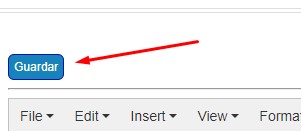| G·K PLATAFORMA DE GESTION PUBLICA | GUIA DE USO | |
| CODIGO 001-2020 | VERSION 1.0 | Gflow |
| FECHA | 26.09.2020 | |
MODULO: GKFlow
OPCION: Parámetros documentos.
OBJETIVO:
Permite la creación de plantillas de documentos para un proceso dentro del sistema.
PROCEDIMIENTO:
Para crear plantillas de documentos en el sistema vamos a realizar los siguientes pasos:
1. Se selecciona la opción del panel principal de GKFLOW.
En el menu principal del sistema damos un clic en el modulo de administración, para esta opcion el usuario tiene que tener habilitada la opcion.
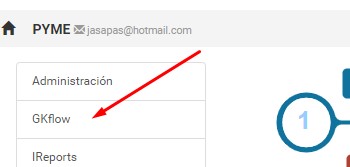
2. En el submenú de GKGESTIONA, en el icono de usuarios damos un clic para poder acceder.
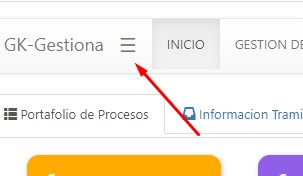
3. A continuacion se despliega el submenú Parámetros, en dónde daremos clic en la opción PARAMETROS DOCUMENTOS.

4. En el siguiente paso se selecciona la opción CONFIGURACIÓN PLANTILLA, en donde se encontrarán los campos destinados al ingreso
la información de la nueva plantilla.
.jpg)
Para realizar el inicio de la creación de la plantilla, damos clic en el ícono azul NUEVO REGISTRO.
.jpg)
5. En el siguiente paso, el sistema permite el ingreso de la información en el espacio PLANTILLA, donde definiremos los siguientes datos:
Tipo: Corresponde al espacio en el que se define el tipo de documento (ejem. oficio, memo, etc).
Plantilla: Corresponde al título del documento (ejem. Informe Comision Planificacion y Presupuesto)
Publicar: Se requiere seleccionar SI para permitir la publicación del documento.
.jpg)
6. Una vez definidos los parámetros de la plantilla, asignamos el proceso al que pertenece la misma dando clic sobre el nombre del trámite.
.jpg)
A continuación, el sistema seleccionará de forma automática las variables disponibles para ese documento.
.jpg)
7. Finalizamos este proceso, seleccionando el ícono naranja GUARDAR.
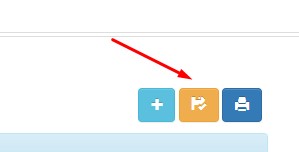
8. Una vez realizada la parametrizacion del documento, seleccionamos la pestaña EDITOR PLANTILLA, que nos permitira editar el formato
del documento.
.jpg)
En esta pantalla tendremos a disposición un editor de texto, en donde personalizaremos el texto.
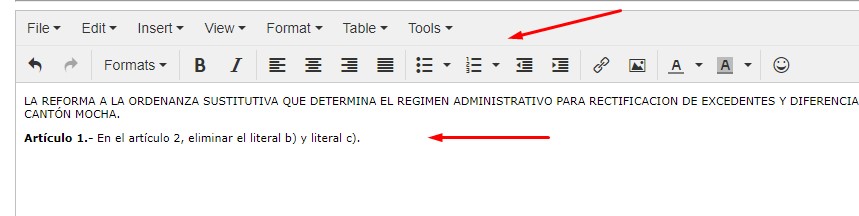
9. Terminada la edición, se guarda la información dando clic en el boton GUARDAR.